
hozzáadása cella határok és kitöltése cellák színek és minták egy egyszerű módja annak, hogy az adatok látszanak, úgy tűnik, több szervezett, és hogy a táblázatkezelő könnyebben olvasható.
Cellaszegély hozzáadása
- válassza ki azt a cellát(cellákat), ahová a szegélyt hozzá kívánja adni.
- kattintson a Határlista nyílra a Kezdőlap fülről.
megjelenik a kijelölt cellákhoz hozzáadható határok listája., Az egyes határvonalak mellett látható példák segítségével döntheti el, hogy melyik határtípus fog a legjobban működni az Ön számára.
- válasszon ki egy szegélytípust.
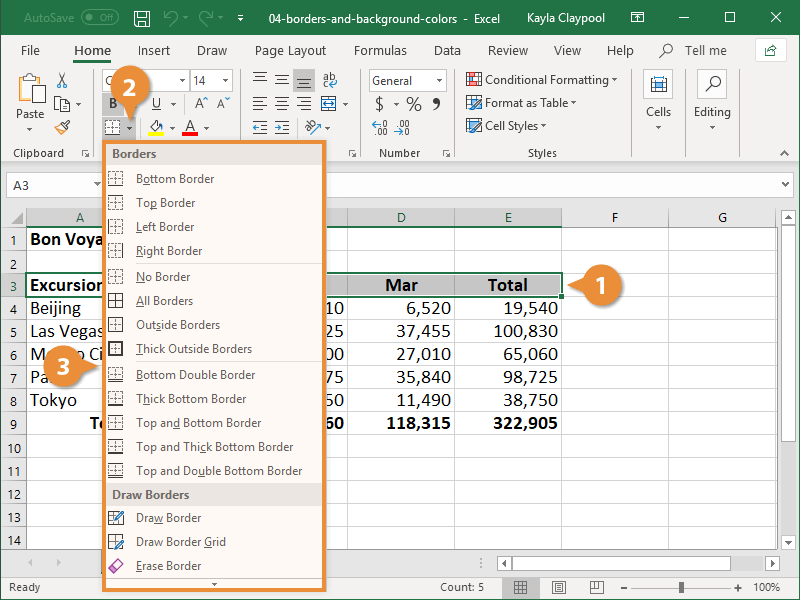
a szegély eltávolításához kattintson a Betűtípuscsoport Határlistájának nyíljára, majd válassza a Nincs határ lehetőséget.
Advanced Border Options
a cellahatárok megjelenésének és stílusának nagyobb ellenőrzéséhez használja a speciális határbeállításokat.
- válassza ki azt a cellát(cellákat), ahová a szegélyt hozzá kívánja adni.
- kattintson a betűtípus párbeszédpanel indítójára.
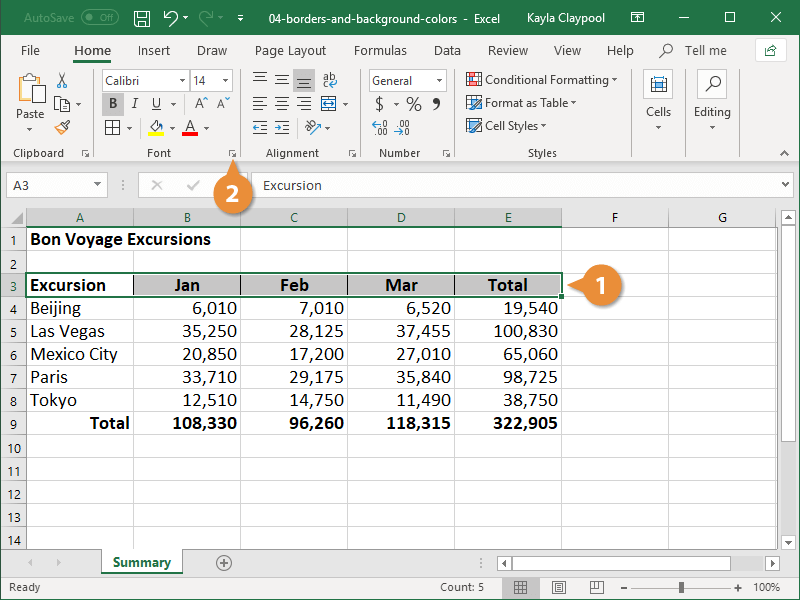
- kattintson a határ fülre.,
- válassza ki a kívánt vonalstílust és színt.
most meg kell adnia, hogy hol szeretné megjeleníteni az új szegélystílust.
- válasszon ki egy előre beállított opciót, vagy alkalmazza a határokat külön-külön a határok szakaszban.
- kattintson az OK gombra.
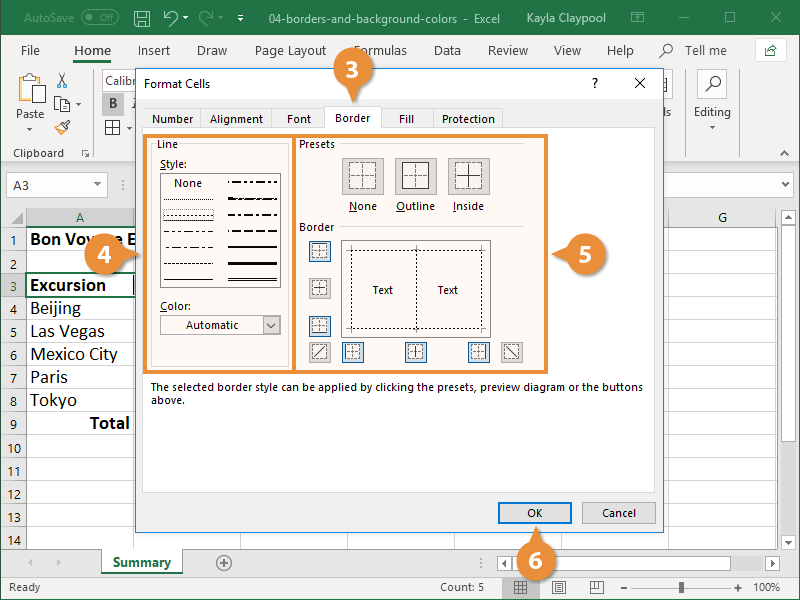
a határ a cellatartományra vonatkozik.
Cellaárnyékolás hozzáadása
- válassza ki azt a cellát(cellákat), ahová az árnyékolást hozzá kívánja adni.
- kattintson a színlista kitöltése nyílra.
a menüben megjelenik a téma színeinek szájpadlása. Ha más színt szeretne használni, válassza a További színek lehetőséget.,
- válassza ki az alkalmazni kívánt színt.
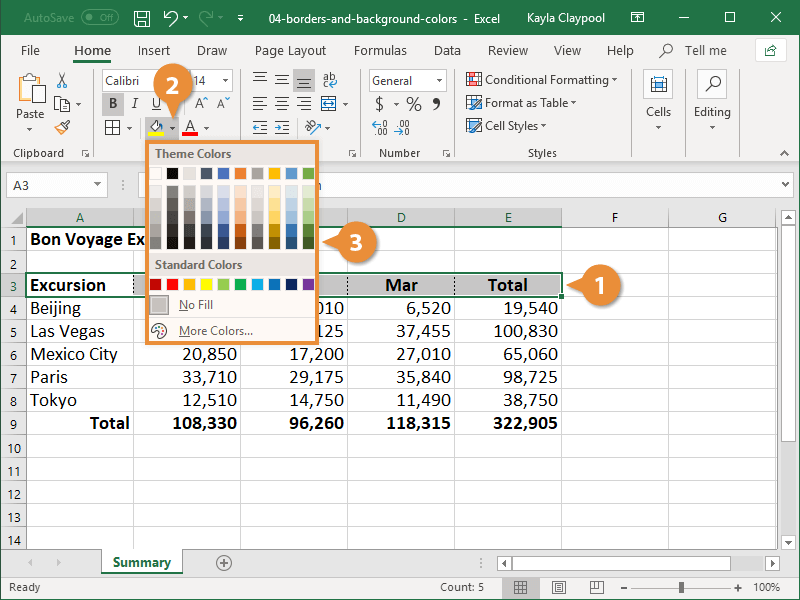
a cellára(cellákra) háttérszín kerül alkalmazásra. Győződjön meg róla, hogy a háttér elegendő kontrasztot biztosít a szöveggel, hogy olvasható legyen.